在日常的工作中,我们常常需要记录某些输入的时间,以便于日后的查阅或数据的分析。尤其是在使用Excel这样的强大工具时,能够**自动标记输入时间**将极大地提高我们的工作效率。本文将介绍Excel中设置输入内容来**自动标记输入时间**的技巧,帮助用户更好地管理和记录数据。
1. 什么是Excel自动标记输入时间
Excel自动标记输入时间的功能,意味着在用户向某个单元格输入数据的同时,系统能够**自动记录下当前的日期和时间**,并将其填入另一个单元格。这对于需要跟踪时间的任务尤其重要,比如项目管理、出勤记录等。
通过这种机制,用户无需手动输入时间,从而避免了**输入错误**和**遗漏**的可能。简单的设置后,Excel就能够帮你完成这项工作,让数据更加准确。
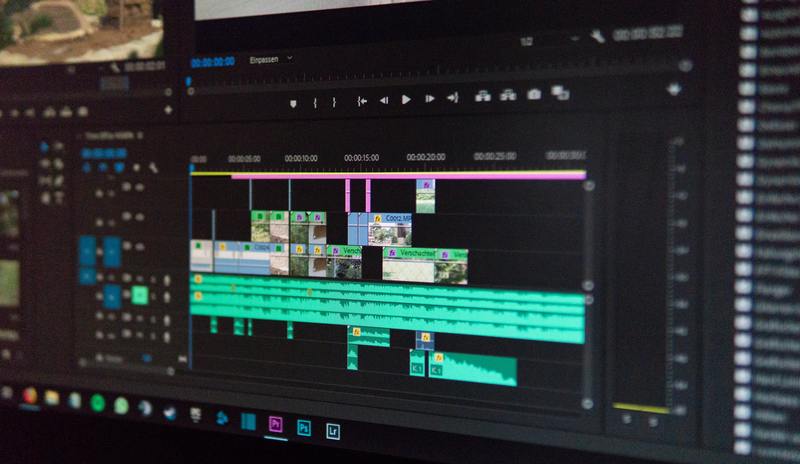
1.1 自动标记时间的应用场景
在许多应用场景中,**自动标记输入时间**都是非常有用的。例如,在人事管理中,员工的考勤记录需要明确每次打卡的时间。在项目管理中,任务的执行时间也需要被清楚地记录。通过事先设置,Excel可以轻松满足这些需求。
2. Excel设置步骤
接下来,我们将详细讲解如何在Excel中设置**输入内容自动标记输入时间**的步骤。这些步骤简单易行,适合所有Excel用户。
2.1 创建输入和时间标记的单元格
首先,你需要在Excel工作表中选择两个单元格,一个用来输入数据,另一个用来显示时间。例如,可以在A1单元格输入数据,在B1单元格自动显示时间。
在输入数据的单元格(A1)中,用户可以输入任何信息,而希望时间跟随这一输入而变化的单元格(B1)则用来记录时间。
2.2 使用VBA宏实现自动时间标记
要实现这一功能,用户需要使用VBA宏。首先,按下“Alt + F11”打开VBA编辑器,在“插入”菜单中选择“模块”。然后,将以下代码粘贴到模块中:
Private Sub Worksheet_Change(ByVal Target As Range)
If Not Intersect(Target, Range("A:A")) Is Nothing Then
Target.Offset(0, 1).Value = Now
End If
End Sub
这段代码的意思是,当用户在A列中输入内容时,相应的B列单元格将自动填入当前的**日期和时间**。
2.3 保存和测试宏
设置完代码后,用户需保存工作簿为启用宏的格式(*.xlsm)。然后返回Excel,尝试在A1单元格输入数据,观察B1单元格是否能**自动填入时间**。
3. 注意事项
在使用Excel进行**自动输入时间标记**时,需要注意一些事项,以确保功能正常。如果不小心设置错误,可能会导致数据记录不准确。
3.1 保护工作表
为了避免误操作,用户可以对工作表进行**保护设置**。这样可以确保只有已设置的单元格可以被编辑,而其他单元格中的数据则不易被修改。
3.2 定期检查和修改代码
如果在宏运行过程中,发现某些单元格没有正确记录时间,建议用户定期检查宏代码,确保没有遗漏或错误。及时修改代码,能保证数据准确有效。
4. 总结
通过以上步骤,我们可以实现Excel中**输入内容自动标记输入时间**的功能。这样的设置不仅能提高工作效率,还能确保数据的准确性。在实际应用中,用户可以根据自身需求进行调整,以适应不同的工作场景。
希望这篇文章能够帮助大家充分利用Excel的功能,提升工作效率!在以后管理数据时,我们都能够轻松记录输入时间,避免繁琐的手动输入。










